MikroTik Branding package maker – czyli jak spersonalizować MikroTik’a
Kupując sprzęt sieciowy do użytku domowego lub firmy jesteśmy świadomi faktu kto jest producentem sprzętu i jaki jest jego wygląd. Natomiast, gdy wykonujemy wdrożenie u klienta, bądź jesteśmy ISP często zależy nam na „brandowaniu” urządzenia tak, aby jednoznacznie kojarzyło się ono z naszą firmą, która je dostarczyła. Taka opcja jest również możliwa w przypadku urządzeń MikroTik , jest to rozwiązanie MikroTik Branding package maker, o którym opowiem w tym artykule.
Wygląd zewnętrzny
Zacznę od trudniejszej kwestii, ponieważ o ile stosunkowo łatwo jest wykonać brandowanie oprogramowania to dostosowanie wyglądu zewnętrznego już takie łatwe nie jest (pomijam tutaj rozwiązania typu naklejki na obudowie). Coraz bardziej popularną metodą zmiany wyglądu urządzenia jest zastosowanie drukarki 3D i wykonanie obudowy według własnego projektu. Należy przy tym pamiętać, że zastosowanie własnej obudowy może wiązać się z utratą certyfikatu CE. MikroTik oferuje możliwość personalizacji obudowy poprzez np. zmianę koloru, czy dostarczenie urządzeń z fabrycznie wgraną konfiguracją przygotowaną wcześniej przez klienta. Taka opcja jest możliwa przy zamówieniu większej ilości sztuk. Jeśli jesteś czymś takim zainteresowany skontaktuj się z oficjalnym dystrybutorem marki MikroTik. W Polsce jednym z takich jest sklep WISP.PL – adres e-mail: mikrotik@wisp.pl
Personalizacja oprogramowania
Przejdźmy do sedna tego artykułu, a mianowicie do możliwości personalizacji wyglądu systemu (terminala) RouterOS. Do niedawna uzyskanie pliku służącego do personalizacji RouterOS (tzw „Branding package”) było możliwe tylko przy pomocy dystrybutora urządzeń MikroTik.
Obecnie MikroTik udostępnia takie narzędzie za darmo na swojej stronie – MikroTik Branding package maker . Aby z niego skorzystać wystarczy zalogować się na swoje konto (utworzenie konta na stronie http://mikrotik.com również jest bezpłatne). Następnie, po zalogowaniu, w menu po lewej stronie klikamy w link „Branding maker”.
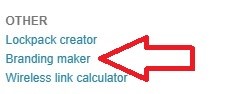
Naszym oczom ukazuję się taki oto formularz (poniższy przykład został już wcześniej wypełniony):
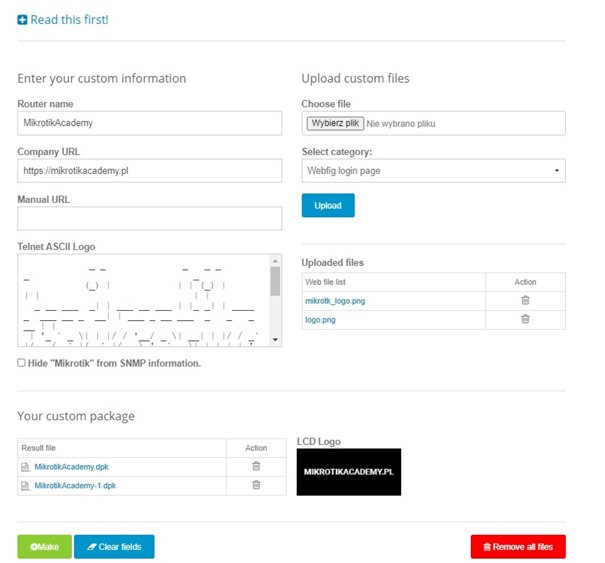
Parametrami jakie możemy tutaj skonfigurować są kolejno:
- Router name – nazwa naszego urządzenia
- Company URL – adres strony WWW który jest wyświetlany przy logo w CLI
- Manual URL – tutaj możemy podać adres www strony, która w naszej firmie stanowi „bazę wiedzy” dla klientów
- Telnet ASCII Logo – logo w ASCII, które pojawia się przy każdym nowym logowaniu do linii komend RouterOS. Uwaga ponieważ pole na stronie jest stosunkowo małe może się wydawać, że skopiowany napis jest zniekształcony, natomiast tak w rzeczywistości nie jest. Należy wkleić w pole przygotowany tekst (kodowanie ASCII), a jego poprawność zweryfikować po wrzuceniu i zainstalowaniu paczki w RouterOS.
- Kolejnym polem jest checkbox, po zaznaczeniu którego możemy ukryć z informacji SNMP, że jest to MikroTik.
Po prawej stronie formularza mamy opcję wgrania swoich plików które zostaną użyte do personalizacji urządzenia. Na uwagę zasługuje fakt, iż chcąc użyć jednego pliku (np. logo) należy go wrzucić kilkukrotnie za każdym razem wybierając z listy odpowiednie zastosowanie. Należy zwrócić uwagę, aby miał on zawsze inną nazwę.
Po wybraniu wszystkich parametrów klikamy przycisk Make. Na chwilę pisania tego artykułu istnieją do wyboru 2 wersje generowanego pliku – dla wersji 6.47 i nowszych oraz druga dla starszych niż 6.47.
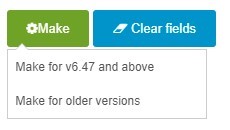
Gotowe pliki znajdziemy w tabelce „Your custom package”.
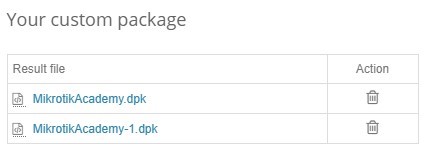
Instalacja pliku jest bardzo łatwa – wystarczy wysłać go do RouterOS tak aby pojawił się w menu files i wykonać restart urządzenia. Jeśli chcielibyśmy wykonać dodatkowe zmiany procedurę należy powtórzyć. Nowy plik zostanie załadowany automatycznie, a poprzednie zmiany nadpisane.
„Branding files” można również instalować przy okazji procedury Netinstall. Należy wrzucić je do tego samego folderu co pliki systemu RouterOS, które będziemy instalować, a pojawią się automatycznie w oknie programu Netinstall.
Poniżej kilka zdjęć przykładów zastosowań.
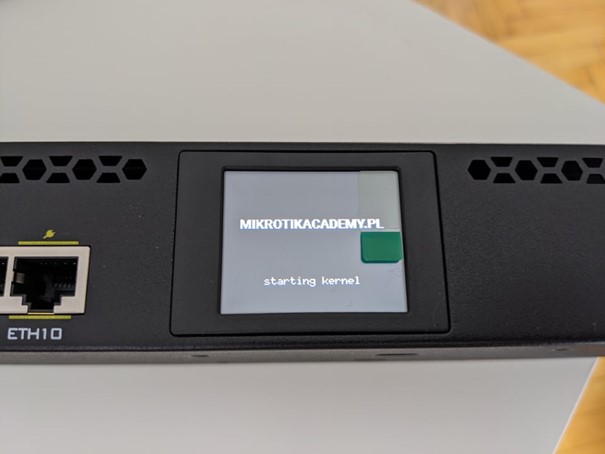
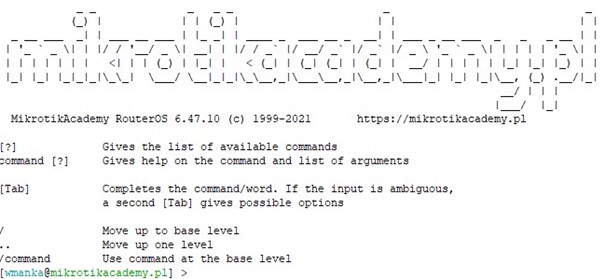
Autor: Wojciech Mańka